Hvordan fjerne et vannmerke i Photoshop [Ultimate Method]
De fleste bildene folk finner på nettet har vannmerker innebygd i seg. Likevel, noen ønsker å bruke den av forskjellige grunner. Dermed ønsker de å fjerne de uønskede vannmerkene. Hvis du er en av dem, tenker du sannsynligvis på å bruke Photoshop for å gjøre det. Heldigvis har du kommet til rett innlegg. Riktig nok til at det er en av de beste redaktørene for dine ulike behov. Her vil vi lære deg hvordan du bruker Photoshop som vannmerkefjerner. Også, hvis du leter etter et alternativ til Photoshop for å fjerne vannmerker, vi har gitt det til deg.
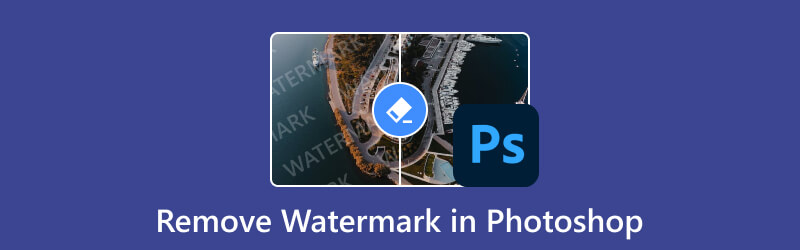
- GUIDELISTE
- Del 1. Slik fjerner du vannmerke i Photoshop
- Del 2. Beste alternativ til å fjerne vannmerke på nettet
- Del 3. Vanlige spørsmål om hvordan du fjerner vannmerke i Photoshop
Del 1. Slik fjerner du vannmerke i Photoshop
Det er mange ting du kan gjøre i Photoshop, inkludert å fjerne vannmerker. Photoshop er en førsteklasses programvare utviklet av Adobe. Den er også utstyrt med et omfattende sett med verktøy, filtre og effekter for å redigere bildefilene dine. Som nevnt kan vannmerker være distraherende og hindre den visuelle appellen til bildene dine. Nå tilbyr Photoshop forskjellige måter å eliminere uønskede merker på. Men her vil vi gi en veiledning ved å bruke den enklere metoden. Lær i tillegg funksjonene, fordeler og ulemper. På den måten kan du ta en informert beslutning.
Funksjoner i Adobe Photoshop
◆ Tilbyr Spot Healing Brush Tool, Content-Aware Fill, Clone Stamp Tool, etc., for å fjerne vannmerker.
◆ Gjør det mulig å erstatte bildeelementer, finjustere uskarpe objekter osv.
◆ Tilbyr et historikkpanel for å holde styr på endringene du har gjort.
◆ Den lar deg legge til vertikal eller horisontal tekst til bildene dine.
◆ Gjør det mulig å blande og blande farger sammen som våt maling.
Trinn for hvordan du fjerner vannmerke i Photoshop ved å bruke innholdsbevisst fyll:
Det første du må gjøre er å åpne Photoshop-programmet på datamaskinen. Last deretter opp bildet på verktøyet. Gå til Fil og velg Åpne fra rullegardinmenyen.
Når du har lastet opp bildet, gå til venstre rute og velg Magic Wand Tool. Zoom nå helt inn på vannmerkedelen som er lagt til bildet ditt. Gjør det ved å klikke CTRL og plusstegnet (+).
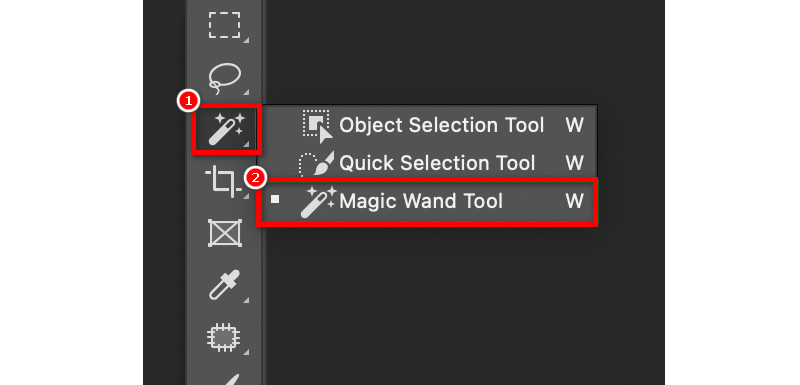
Fortsett å bruke Magic Wand Tool når du velger vannmerket. Nå utvider du utvalget med 5 piksler. Det vil gjøre bildepikselet og vannmerket større. Gjør dette ved å klikke på fanen Velg og velge Utvid.
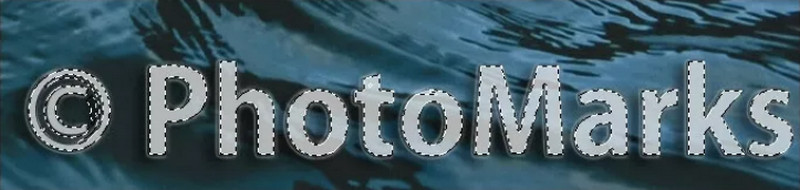
Deretter aktiverer du alternativet Content-Aware Fill. For å gjøre det, gå til Rediger-fanen og velg Content-Aware Fill. Deretter vil den bruke de omkringliggende bildedataene til å fylle det valgte området.

I Output Settings-delen, sørg for at New Layers er satt på Output To-alternativet. Klikk nå OK, og Photoshop vil fjerne vannmerket.
- Den tilbyr flere verktøy og metoder for å fjerne vannmerker.
- Den lar brukere målrette og redigere spesifikke områder nøyaktig med vannmerker.
- Støtter omfattende filformater.
- Det gir svært tilpassbare snarveier.
- Det krever vanligvis øvelse og kjennskap til programvaren.
- Det kan være tidkrevende å fjerne vannmerker, spesielt for komplekse.
- Eventuell feil eller overbruk kan endre bildet betydelig.
- Det kan bli dyrt for redaktører med stramme budsjetter.
Del 2. Beste alternativ til å fjerne vannmerke på nettet
Hvis du synes prosessen ovenfor er arbeidskrevende, er det en enkel måte du kan prøve. ArkThinker gratis vannmerkefjerner på nett er verktøyet du trenger. Som navnet antyder, er det et nettbasert verktøy for å fjerne vannmerker gratis. Ikke bare det, du kan også fjerne logoer, emojier, bildetekster, frimerker, tekst og så videre. Under fjerningsprosessen opprettholder verktøyet kvaliteten på bildene dine. Dette er fordi plattformen bruker AI-teknologi. På den måten vil du ikke være bekymret for at bildet ditt blir skadet. Programmet støtter også ulike filformater, som JPEG, PNG, JPG, BMP og mer.
Dessuten er den 100% gratis! Det betyr at du kan bruke dette programmet til å fjerne vannmerker uten kostnad. Så lenge du har en internettforbindelse, kan du bli kvitt de uønskede vannmerkene. I tillegg står det som det beste alternativet til fjerning av vannmerke i Photoshop. Hvis du vil vite hvordan det fungerer, her er guiden du kan følge:
Til å begynne med, besøk den offisielle siden til ArkThinker gratis vannmerkefjerner på nett. Derfra klikker du på Legg til fil til Start-knappen. Klikk deretter på Last opp bilde for å legge til filen din med vannmerker.

Etterpå bruker du utvalgsverktøyene (Crush, Lasso, Polygonal) for å velge vannmerkeområdet. Når du er ferdig, trykker du på Fjern-knappen for å starte prosedyren.
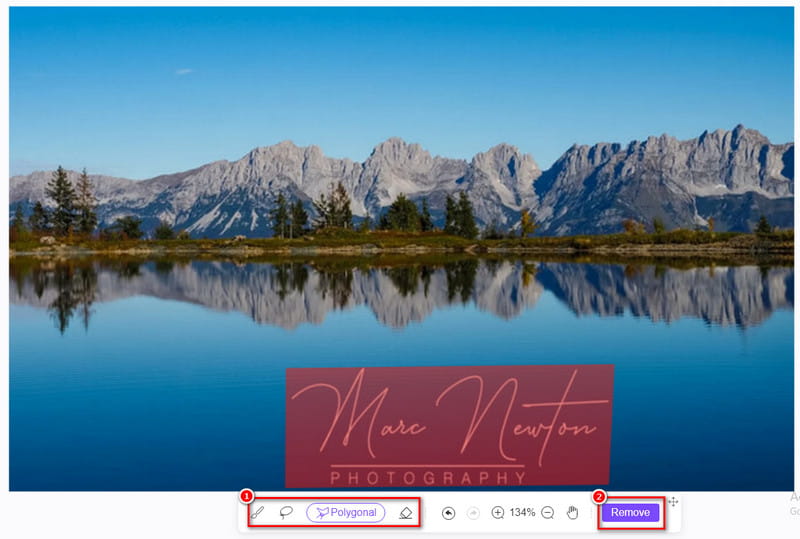
Når prosessen er ferdig, hvis du vil lagre den umiddelbart, klikker du på Last ned-knappen. Hvis du foretrekker å endre størrelsen før du eksporterer, klikker du på Beskjær-knappen. Og det er det!!
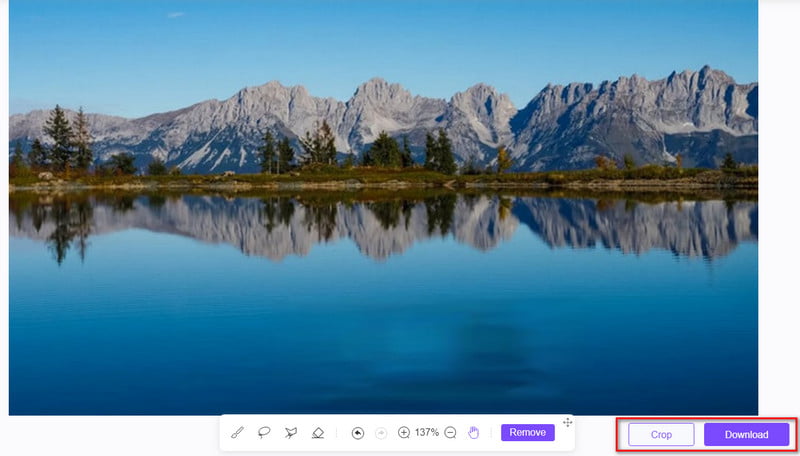
Del 3. Vanlige spørsmål om hvordan du fjerner vannmerke i Photoshop
Er det en automatisk måte å fjerne vannmerker i Photoshop?
Mens Photoshop tilbyr ulike verktøy for å fjerne vannmerker, er det ingen ett-klikks-løsning. Prosessen innebærer vanligvis å bruke verktøy som Clone Stamp, Healing Brush, Content-Aware Fill, etc.. Samtidig kan det kreve litt manuelt arbeid.
Hva bør jeg gjøre hvis fjerningen av vannmerket etterlater synlige spor eller artefakter?
Hvis fjerningsprosessen etterlater synlige spor, prøv å bruke andre verktøy. Du kan også justere børsteinnstillingene eller kombinere flere teknikker for et renere resultat. Noen ganger er flere pasninger eller justeringer nødvendig for et sømløst resultat.
Hvordan fjerne vannmerker i Photoshop gratis?
Dessverre er det ingen måte å eliminere vannmerker i Photoshop gratis. Derfor må du abonnere for å fjerne vannmerker. Likevel er det også gratis metoder for å bli kvitt de uønskede vannmerkene fra bildene dine. Et slikt verktøy er ArkThinker gratis vannmerkefjerner på nett. Det vil tillate deg å gjøre det gratis.
Hvordan sletter jeg gjennomsiktige vannmerker i Photoshop?
Gjennomsiktige vannmerker er en av de mest utfordrende å bli kvitt fordi de ikke er klare. Heldigvis, i Photoshop kan du fjerne det som du vil. Dette er hvordan:
Trinn 1. Start med å laste opp bildet med gjennomsiktige vannmerker på verktøyet.
Steg 2. Deretter bruker du Lasso-verktøyet til å velge hver del av vannmerket.
Trinn 3. Påfør deretter Content-Aware Fill for å endre det gjennomsiktige vannmerket til en passende farge.
Trinn 4. Nå blander du det grundig for å fjerne vannmerket. Og der har du det!
Konklusjon
Til slutt er det slik fjerne et vannmerke med Photoshop. Å eliminere unødvendige bilder kan i stor grad forbedre brukervennligheten og den visuelle appellen til bildet. Photoshop tilbyr funksjoner som hjelper deg med disse vannmerkene. Likevel, hvis du er interessert i bekvemmelighet eller er en tilfeldig bruker, anbefaler vi på det sterkeste et gratis verktøy på nettet. Det beste nettverktøyet du kan finne er ArkThinker gratis vannmerkefjerner på nett. Det er lettere å få tilgang til, pluss at du ikke trenger å betale noen penger. Med bare noen få klikk eller trykk fjernes vannmerker effektivt.
Hva synes du om dette innlegget? Klikk for å rangere dette innlegget.
Utmerket
Vurdering: 4.9 / 5 (basert på 477 stemmer)
Finn flere løsninger
Fjern vannmerke fra GIF: Uanstrengte metoder for å redigere GIF Topp 2 metoder for å fjerne Getty Images vannmerke raskt Fjern Adobe Stock Watermark fra bildet [Full guide] Topp 2 metoder for å fjerne Getty Images vannmerke raskt Få 5 beste videovannmerkefjernere for å slette videovannmerke Metoder for å legge til vannmerke til GIF og fjerne vannmerke på GIFRelative artikler
- Rediger bilde
- Hvordan redigere og beskjære animerte GIF-er på 4 effektive måter
- 10 GIF-konverterere for å konvertere mellom bilder/videoer og GIF-er
- Beste GIF-redigeringsverktøy som passer til alle datamaskiner og enheter
- Hvordan lage GIF fra bilder på skrivebord og mobiltelefon
- Raske trinn for hvordan du legger til tekst i en GIF ved hjelp av Caption Maker Tools
- Legg til musikk til GIF: Inkorporer musikk i GIF-en din etter konvertering
- GIF Resizer: Ultimate verktøy for å endre størrelsen på din animerte GIF
- [6 Verktøy] Slik setter du en GIF-løkkeendring og spiller den for alltid
- GIF Cutter: Hvordan klippe GIF med enkle og raske metoder
- Hvordan fjerne Alamy vannmerke fra bilder (100% fungerer)



